Lohnnebenkosten berechnen
Mit Cinema Calc kannst du mit zwei Klicks Lohnnebenkosten individuell zu jeder Position hinzufügen.
Einstellungen
Im Reiter "Einstellungen" hast du einen Überblick über alle prozentuale Nebenkosten.
Hier haben wir dir bereits die vier häufigsten Lohnnebenkosten vorausgefüllt - Künstlersozialkasse, Arbeitgeberabgaben, Agenturprovision und §50a.
Du kannst jeden Wert anpassen, nicht benötigte Nebenkosten löschen, umbenennen und weitere hinzufügen.
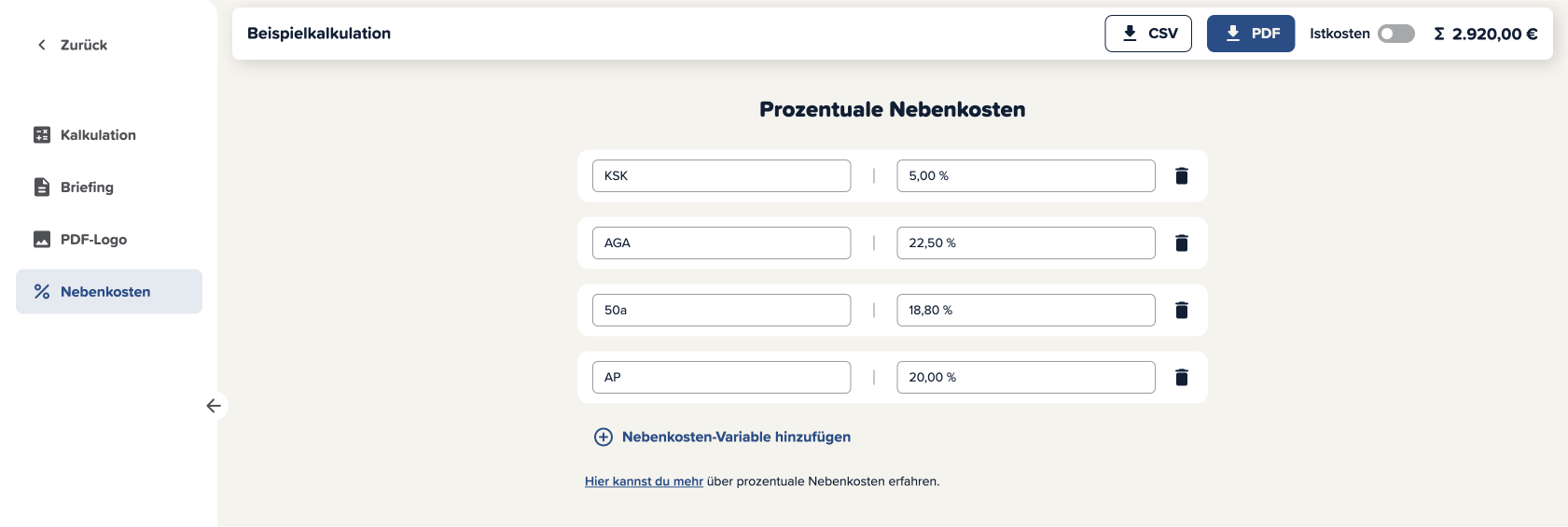
Nebenkosten individuell hinzufügen
Im Kalkulationstab hast du an jeder Position die Möglichkeit, prozentuale Nebenkosten hinzuzufügen.
Dafür einfach den “Prozent”-Button klicken, im Menü die gewünschten Nebenkosten selektieren und schon wird der Aufschlag errechnet.
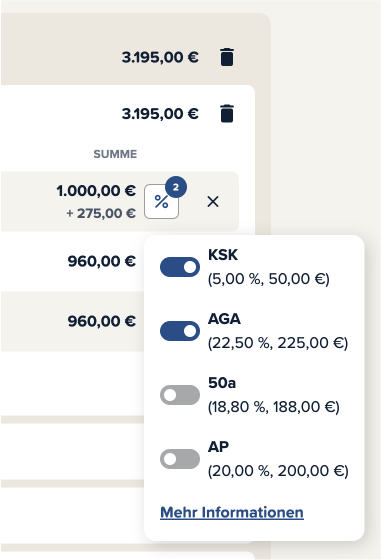
Übersicht über Nebenkosten
Ganz unten in der Kalkulation siehst du unterhalb der Gesamtsumme noch einmal die Summen aller Nebenkosten in einer Übersicht.
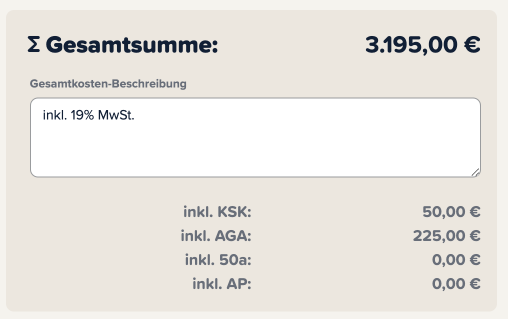
Export Einstellungen
Willst du ein Angebot an deinen Kunden schicken, kannst du innerhalb des PDF-Exports entscheiden ob du:
- Nebenkosten individuell in die Positionen eingerechnet
- oder Nebenkosten explizit an jedem Posten ausgeschrieben werden
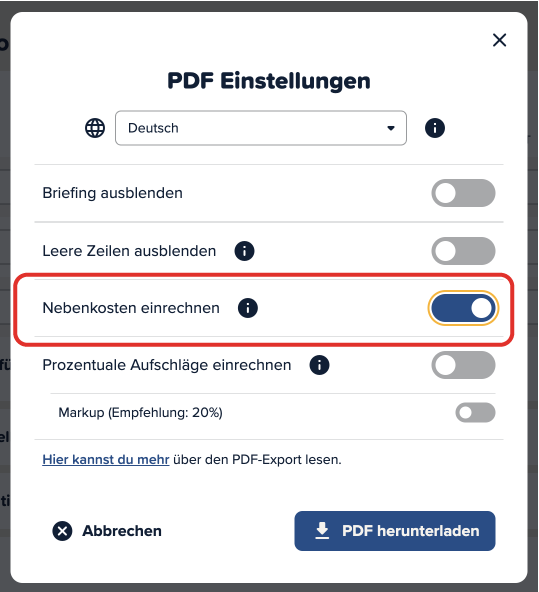
Mehr Infos zum PDF-Export findest du auch in unserem PDF-Export-Artikel.
Ausgeschriebene Nebenkosten im PDF
Werden die Lohnnebenkosten im PDF ausgeschrieben, siehst du diese im exportieren PDF als eigene Zeile unterhalb jeder Position.
Außerdem siehst du auf der vorangestellten Übersichtsseite und am Ende des PDFs die Gesamtsumme aller Nebenkosten.
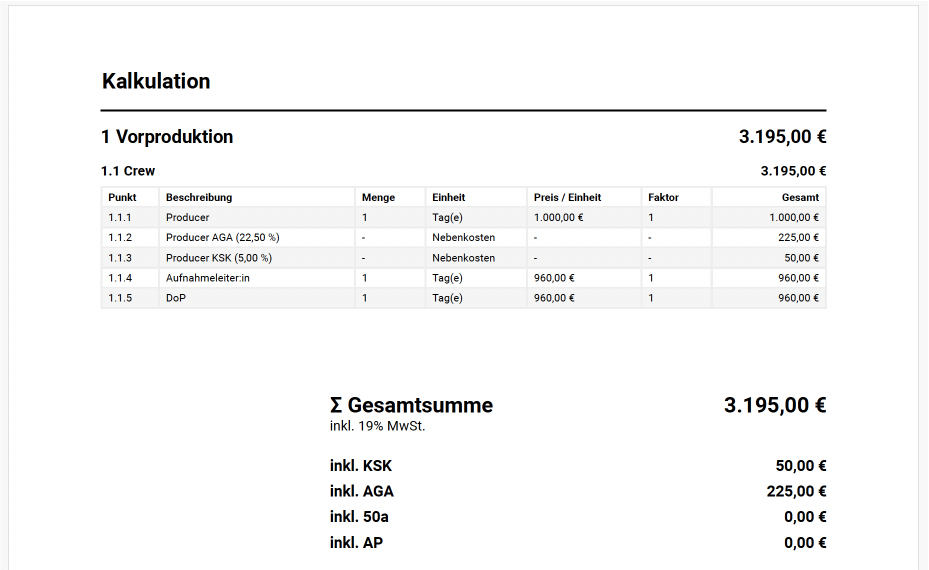
Mehr Infos zum PDF-Export findest du auch in unserem PDF-Export-Artikel.
Runden bei Lohnnebenkosten
Da Lohnnebenkosten häufig krumme Werte haben, ist hier das Auf- und Abrunden der Werte besonders wichtig. Aber keine Sorge - Cinema Calc übernimmt das automatisch für dich.
Wie rundet Cinema Calc?
Cinema Calc rundet alle angezeigten Zahlenwerte auf zwei Nachkommastellen. Dabei wird bei der dritten Nachkommstelle kaufmännisches Runden angewandt. Intern rechnet Cinema Calc mit einem Wert, welcher erst an einer sehr viel späteren Nachkommastelle gerundet wird, weiter. Das sorgt dafür, dass Ergebnis am Ende genauer ist.
Im folgenden Beispiel wird der Wert 75,495€ berechnet. Cinema Calc zeigt aber den Wert 75,50€ an.
Ohne genaue interne Berechnung würde in diesem Beispiel ein Cent zu viel angerechnet werden. Beide Ausgaben ergeben ungerundet 25,165€ und zusammen 50,33€. Würde man mit den gerundeten Werten weiter rechnen, würde man auf 50,34€ kommen. Cinema Calc zeigt also die gerundeten Werte an, rechnet aber intern mit den korrekten Ergebnissen.
Wann kommt Runden zum Einsatz?
- beim Verwenden von krummen Werten für "Anzahl", "Preis/Einheit" oder "X(Mal)"
- beim Anwenden von prozentualen Aufschlägen auf krumme Ausgaben
- beim Anwenden von prozentualen Nebenkosten auf krumme Ausgaben
- beim Einrechnen von Nebenkosten im PDF
- beim Einrechnen von Prozentuale Aufschläge im PDF
Kann Runden zu Problemen führen?
Wir benutzen eine spezielle Technologie, die für das Berechnen von monetären Werten entwickelt wurde. Cinema Calc liefert deshalb immer das korrekte Ergebnis. Wenn du das Ergebnis per Hand nachrechnest willst, solltest du sicher gehen, dass du oder dein Taschenrechner bei Zwischenergebnissen nicht runden.